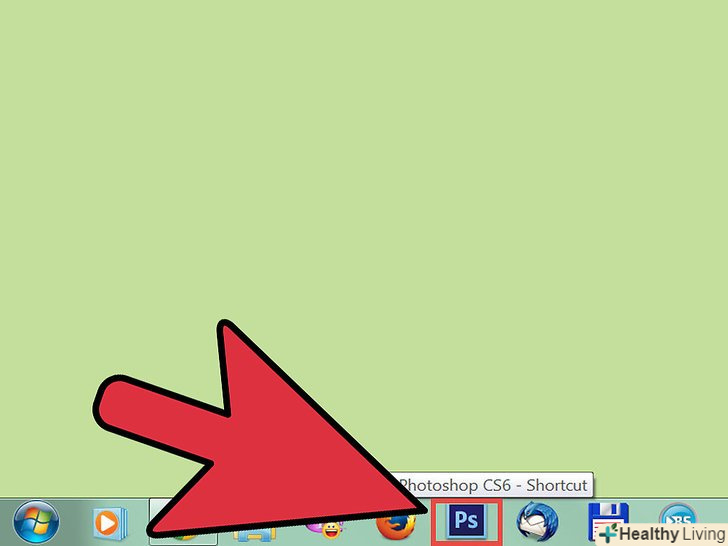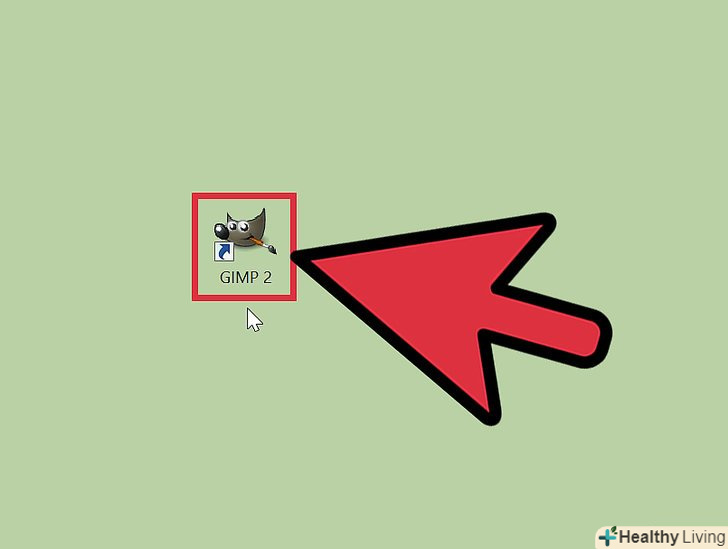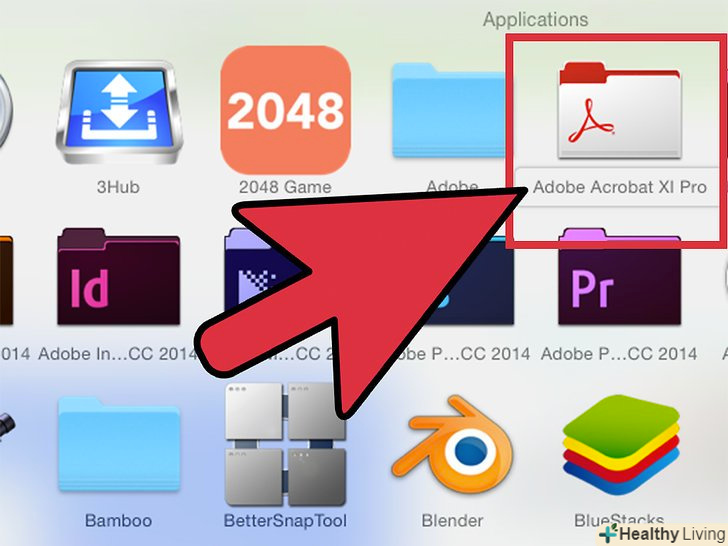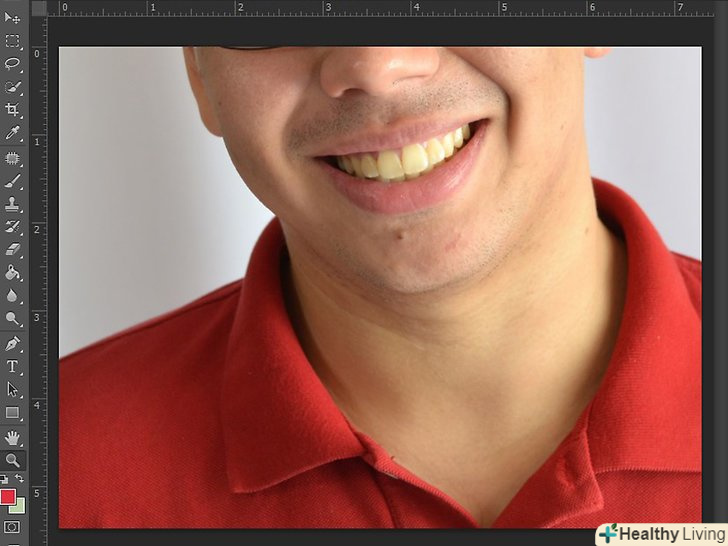Всім подобаються відмінні чорно-білі фотографії, але більшість цифрових фотоапаратів робить тільки кольорові фотографії. У цій статті ми вам розповімо, як ви можете перетворити кольорову фотографію в чорно-білу.
Кроки
Метод1З 5:
Використання меню фотошопу " Black &#amp; White Adjustment Layer»
Метод1З 5:
- Відкрийте фотошоп. ви можете знайти його в папці з програмами на Mac, або натиснувши на кнопку «пуск» в Windows.
- Відкрийте фотографію, яку ви хочете змінити. у меню Файл виберіть Відкрити. Ваша фотографія з'явиться у вікні фотошопу.
- Відкрийте вікно «Adjustments». клікніть на меню Вікно, і якщо перед «Adjustments» не варто галочки, поставте. Вікно "Adjustments" з'явиться у вікні фотошопу.
- Додайте «Black &#amp; White adjustment layer». у вікні «Adjustments "натисніть на кнопку" Black &#amp; White adjustment layer»:
- Ваша фотографія стане чорно-білою.
- Використовуючи повзунки, ви можете змінити баланс чорного і білого на вашій фотографії, в залежності від колірної інформації фотографії.
Метод2З 5:
Використання " Hue / Saturation Layer»
Метод2З 5:
- Додайте «Hue/Saturation adjustment layer». маючи оригінал Фотографії, відкрийте вікно «Adjustments» і натисніть на кнопку «Hue/Saturation», щоб створити новий шар корекції.
- Приберіть кольору з фотографії. потягніть повзунок «Saturation» повністю вліво, і ваша фотографія стане чорно-білою.
- Хоча результат не буде таким же хорошим, як з «Black &#amp; White adjustment layer», ви зможете побачити, як буде виглядати ваша фотографія, якщо ви їй залишите трохи кольору, що може бути досить красиво.
Метод3З 5:
Використання меню фотошопу " Channel Mixer Layer»
Метод3З 5:
- Додайте «Channel Mixer adjustment layer». з вікна «Adjustments» натисніть на кнопку «Channel Mixer», щоб створити новий шар змішання каналів.
- Натисніть на кнопку «Monochrome» у вікні«Channel Mixer» і налаштуйте повзунки RGB, або використовуйте готові шаблони. як і з "Black &#amp; White adjustment layer", ви можете добре налаштувати вигляд вашої фотографії. Але, не перестарайтеся з настройками!
Метод4З 5:
Використання «Picasa» від Google
Метод4З 5:
- Скачайте програму "Picasa" зGoogle.com . Проінсталюйте програму на комп'ютер і запустіть її.
- Відкрийте картинку в «Picasa». з меню «Файл» виберіть " Додати Файл до Picasa»
- У вікні програми виберіть вкладку "Image Processing" (це вкладка з пензликом).
- Відфільтруйте фотографію. Виберіть будь-яку b&#amp;W опцію, щоб відразу змінити фотографію.
Метод5З 5:
Використання будь-яких інших програм з обробки фотографій
Метод5З 5:
- Прочитайте документацію за програмою. більшість таких програм має фільтр, щоб робити фотографії чорно-білими. Це може бути проста кнопка «black &#amp; white» або опції по корекції тону. Експериментуйте, використовуючи всі повзунки. Який би не був результат, ви приємно проведете свій час!
- Ось і все.
Поради
- У різних версіях фотошопу меню може відрізнятися від описаного, але у всіх ви зможете домогтися бажаного результату.
Попередження
- Збережіть змінену фотографію в окремий файл. Якщо ви збережете чорно-білу фотографію в тому ж файлі, ви назавжди втратите її кольорову версію.